Thủ thuật dễ dàng kích hoạt các ứng dụng yêu thích từ bất cứ đâu trên smartphone
(Dân trí) - Thông thường để kích hoạt một ứng dụng, bạn cần phải truy cập vào màn hình chính hoặc vào danh sách ứng dụng trên smartphone. Bài viết dưới đây sẽ giúp bạn dễ dàng kích hoạt ứng dụng cần thiết từ bất kỳ đâu trên màn hình smartphone.
Bạn đang chạy một ứng dụng này và muốn kích hoạt nhanh một ứng dụng khác mà không cần phải truy cập trở lại vào giao diện Home trên smartphone? Switchr sẽ giúp bạn trong trường hợp này.
Switchr là ứng dụng miễn phí cho phép người dùng tạo danh sách các ứng dụng yêu thích mà mình thường xuyên sử dụng trên smartphone, rồi từ đó có thể kích hoạt một trong các ứng dụng có trong danh sách này từ bất kỳ đâu trên smartphone.
Ưu điểm của Switchr là tạo ra hiệu ứng chuyển đổi giữa các ứng dụng rất độc đáo và thú vị, ngoài ra ứng dụng này có thể được gọi từ bất cứ giao diện nào trên smartphone nên rất tiện lợi cho người dùng.
Download ứng dụng miễn phí tại đây hoặc tại đây (tương thích Android 2.1 trở lên).
Sau khi tiến hành cài đặt ứng dụng, trong lần đầu tiên sử dụng sẽ hiển thị giao diện giới thiệu về ứng dụng và cách thức sử dụng ứng dụng này. Bạn lướt qua giao diện giới thiệu này để bắt đầu dùng ứng dụng.
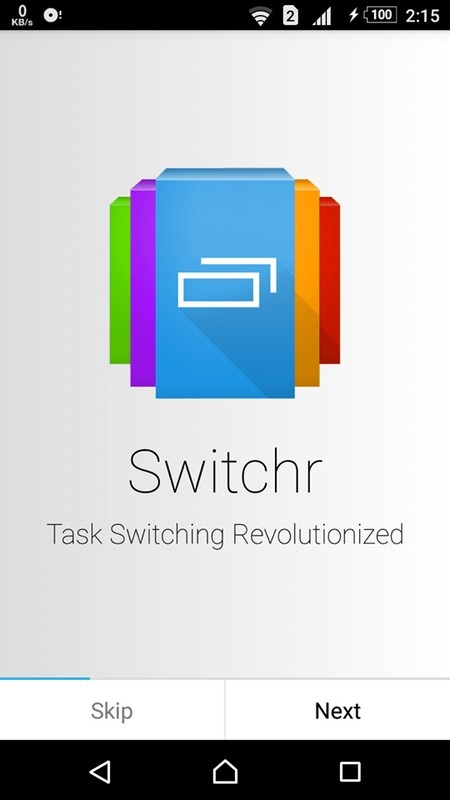
Bước tiếp theo, Switchr cho phép người dùng lựa chọn kiểu chuyển đổi giữa các ứng dụng có trong danh sách mà bạn chọn.
Switchr cung cấp cho người dùng 4 chế độ khác nhau để kích hoạt nhanh các ứng dụng, bao gồm Flow, Slide, Arc và Grid. Mỗi chế độ cung cấp cho người dùng một cách thức và hiệu ứng để chuyển đổi giữa danh sách các ứng dụng để kích hoạt, bạn có thể thử nghiệm từng chế độ để chọn ra cho mình hiệu ứng chuyển đổi ứng dụng ưng ý nhất.
Nhấn nút “Select” ở chế độ ưng ý để lựa chọn.
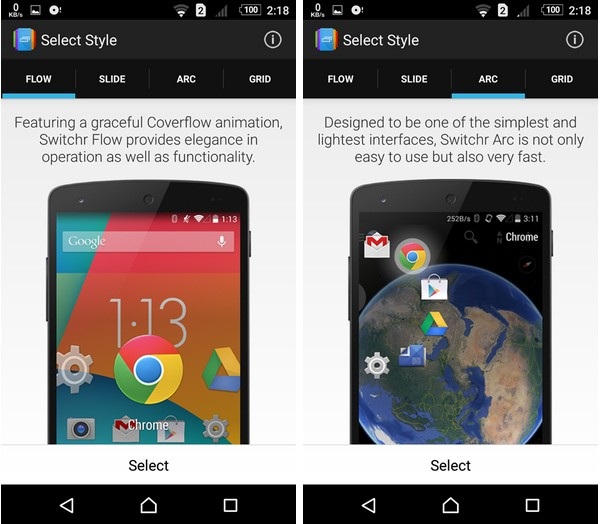
Mặc định, để sử dụng Switchr khi muốn kích hoạt nhanh một ứng dụng yêu thích, bạn chỉ việc sử dụng ngón tay của mình để kéo từ góc trên bên trái màn hình sang phải, lập tức giao diện lựa chọn ứng dụng của Swichr sẽ được hiển thị.
Bạn giữ và di chuyển ngón tay của mình sang trái hoặc phải trên màn hình để lựa chọn biểu tượng của ứng dụng mà mình muốn kích hoạt, khi đến biểu tượng của ứng dụng mong muốn, bạn chỉ việc thả ngón tay ra khỏi màn hình, lập tức ứng dụng bạn chọn sẽ được kích hoạt để sử dụng.
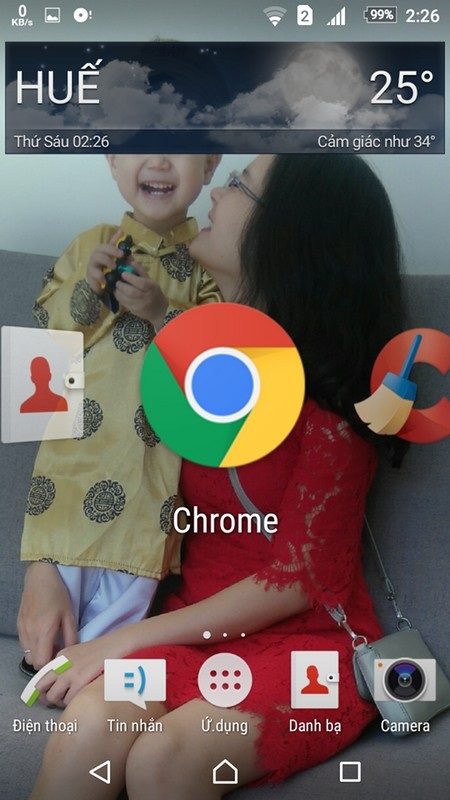
Điều thú vị là bạn có thể kích hoạt giao diện của Switchr từ bất cứ đâu trên giao diện smartphone, từ bất cứ ứng dụng nào đang chạy, điều này giúp bạn có thể dễ dàng kích hoạt các ứng dụng mà mình mong muốn mà không cần phải quay trở lại giao diện màn hình chính trên smartphone.
Hướng dẫn thêm các ứng dụng yêu thích vào danh sách của Switchr
Để thêm các ứng dụng mà bạn thường xuyên sử dụng vào danh sách của Switchr để có thể kích hoạt nhanh chóng, bạn truy cập vào ứng dụng Switchr, tìm đến mục “Content”. Tại đây bạn nhấn vào biểu tượng dấu “+” ở trên rồi chọn một ứng dụng có trong danh sách hiện ra.
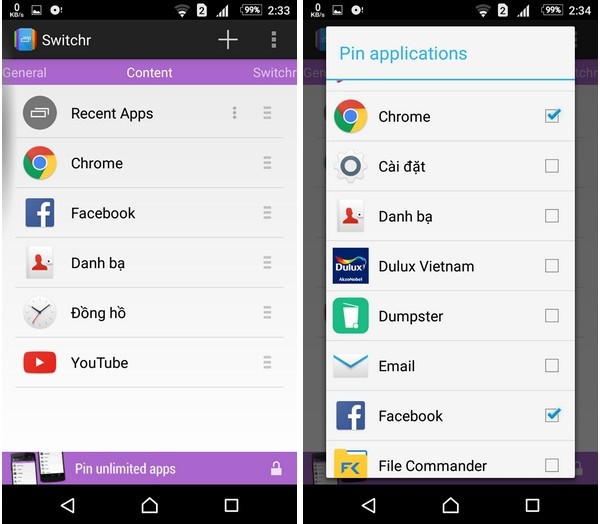
Mặc định phiên bản miễn phí của Switchr chỉ cho phép đưa tối đa 6 ứng dụng vào danh sách, dù vậy chừng này đã đủ để bạn có thể tạo danh sách các ứng dụng mình thường xuyên sử dụng để truy cập nhanh chóng từ Switchr.
Để loại bỏ một ứng dụng từ danh sách để thay thế bằng ứng dụng khác, bạn chỉ việc nhấn vào giữ tay vào ứng dụng cần xóa bỏ cho đến khi ứng dụng đó biến mất khỏi danh sách.
Hướng dẫn thay đổi chế độ chuyển đổi ứng dụng
Như trên đã đề cập, Switchr cung cấp cho người dùng 4 chế độ kích hoạt nhanh ứng dụng khác nhau mà bạn phải chọn trong lần đầu sử dụng Switchr. Để thay đổi lại chế độ đã chọn, bạn kích hoạt ứng dụng Switchr, sau đó chọn “Select Style” từ giao diện thiết lập của Switchr.
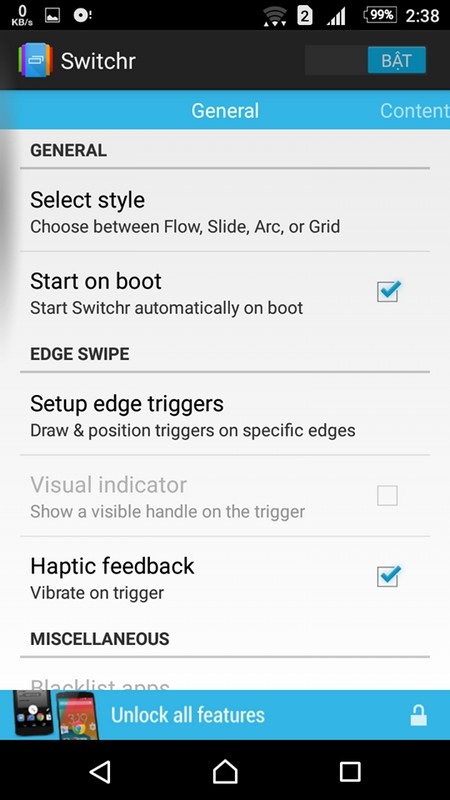
Tại giao diện hiện ra sau đó, bạn có thể chọn cho mình một trong 4 chế độ hiển thị danh sách để kích hoạt nhanh các ứng dụng mà mình yêu thích từ Switchr.
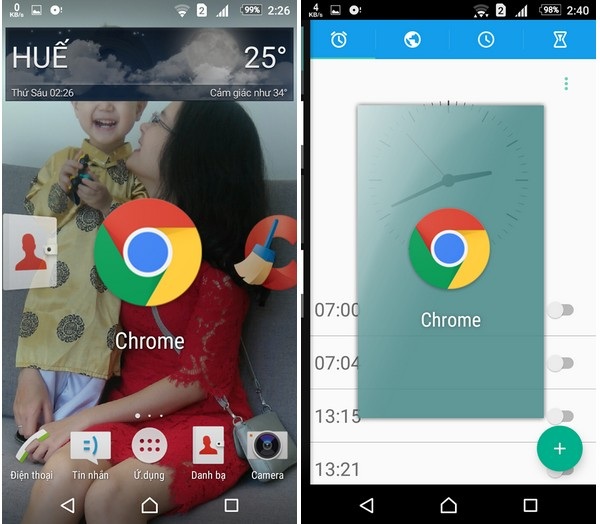
Giới thiệu về ứng dụng Switchr giúp kích hoạt nhanh các ứng dụng yêu thích trên smartphone
Phạm Thế Quang Huy
























